„Minecraft“ yra vienas iš nedaugelio vaizdo žaidimųpalaikyti „Linux“ platformą. Anksčiau mes kalbėjome apie tai, kaip žaisti „Minecraft“ naudojant „Linux“. Toje instrukcijoje mes aprašėme, kaip rankiniu būdu atsisiųsti „Jar“ paketą, įdiegti „Java“ ir paleisti žaidimą.
Metodas, aprašytas sename mokymo vadovežaisti „Minecraft“ dabar nebeaktualu, o atskiro „Jar“ failo atsisiųsti nebegalima. Nuo šiol, jei norite toliau mėgautis „Minecraft“ naudodami „Linux“, turite atsisiųsti naują „Minecraft“ paleidimo programą, skirtą „Linux“ iš „Mojang“. Taigi, šiame vadove parodysime, kaip „Minecraft“ žaidimas veikia įdiegiant naują paleidimo priemonę. Pradėkime!
Atsisiųsti diegimo programą
„Mojang“ pateikė naująjį „Minecraft“ paleidimo įrenginį„Linux“ jų svetainėje. Norėdami atsisiųsti „Linux“ paskirstymui, eikite į „Minecraft.net“. Prisijungę prisijunkite prie savo esamos paskyros (arba, jei reikia, nustatykite naują).
Prisijungę prie savo „Mojang“ paskyrossvetainėje, viršuje raskite mygtuką „grįžti į Minecraft.net“ ir spustelėkite jį, kad grįžtumėte į pagrindinį svetainės puslapį. Tada spustelėkite meniu mygtuką dešinėje, po kurio pateiktas žalios rodyklės mygtukas, esantis skiltyje „atsisiųsti“.
Spustelėjus atsisiuntimo mygtuką, svetainė turėtų automatiškai aptikti jūsų dabartinę operacinę sistemą ir atskleisti rekomenduojamą jūsų „Linux“ OS atsisiuntimo parinktį.
Yra daugybė skirtingų „Minecraft“ paleidimo priemonės, skirtos „Linux“, atsisiuntimo parinkčių, įskaitant DEB paketą ir bendruomenės AUR paketą. Vykdykite žemiau pateiktas „Linux“ OS atsisiuntimo instrukcijas.
„Ubuntu“ / „Debian“
„Mojang“ sukūrė naują, įdiegiamą DEB paketąskirtas „Ubuntu“ ir „Debian“ vartotojams. Tai puikus būdas paleisti žaidimą, nes paketas įtraukiamas į „Java“ ir viskas, ko jums reikės norint mėgautis žaidimu be rūpesčių. Norėdami gauti naujos paleidimo priemonės kopiją, atsisiuntimo puslapyje ieškokite „Staliniai kompiuteriai“ ir spustelėkite parinktį „Linux“.
Spustelėjus „Linux“, svetainė turėtų automatiškai nustatyti, kad reikia atsisiųsti DEB. Jei ne, čia yra tiesioginė nuoroda į ją.
Atsisiųskite DEB paketą į savo „Debian“ ar „Ubuntu Linux“ asmeninį kompiuterį ir pereikite prie vadovo sąrankos skyriaus.
„Arch Linux“
„Mojang“ susiejo su oficialiu AUR paketu, kad „Minecraft“ galėtų veikti „Arch Linux“. Norėdami gauti ranką, turite įdiegti „Trizen AUR“ pagalbininką. Norėdami pradėti, naudokite Pacmanas paketų tvarkyklė, kad būtų galima įdiegti ir „Base-devel“, ir „Git“ paketus.
sudo pacman -S base-devel git
Tada suimkite „Trizen AUR“ pagalbininko kodą. Gavę šią programą „Minecraft“ sistema taps lengvesnė.
git clone https://github.com/trizen/trizen
Įdiekite „Trizen“ programą.
cd trizen
makepkg -sri
„Trizen“ programai dirbant su „Arch“, pereikite prie šios mokymo programos sąrankos skyriaus.
Snapas
„Minecraft“ kūrėjai turi bendrą „TarGZ“„Linux“ vartotojams skirtą atsisiuntimo puslapio archyvą, kuris suteikia galimybę visiems, net ir nenaudojantiems „Ubuntu“, „Debian“ ar „Arch Linux“, pasiekti programą. Deja, šis metodas yra nuobodus, todėl labai malonu pastebėti, kad naujasis „Minecraft“ paleidimo įrenginys, skirtas „Linux“, yra „Snap“ parduotuvėje.
Norėdami atsisiųsti „Minecraft“ iš „Snap“ parduotuvės, jūspirmiausia turi įgalinti „Snapd“ jūsų sistemoje. Norėdami tai padaryti, pereikite prie šio vadovo čia ir vykdykite instrukcijas, susijusias su jūsų „Linux“ paskirstymu. Baigę pereikite į sąrankos skyrių.
„Flatpak“
„Minecraft“ yra „Flathub“ kaip „Flatpak“, taigi, jei jūsvykdote jį palaikantį platinimą, galėsite greitai įsitraukti į žaidimą. Norėdami „Minecraft“ atsisiųsti per „Flatpak“, turite įdiegti „Flatpak“ veikimo laiką. Čia rasite pagalbos, kaip tai padaryti.
Kai „Flatpak“ veikimo laikas pasibaigs ir veikssavo platinimą, turėsite nustatyti „Flathub“, kad „Minecraft“ paketą būtų galima pasiekti. Norėdami įjungti „Flathub“, atidarykite terminalą ir įveskite žemiau esančią komandą.
sudo flatpak remote-add --if-not-exists flathub https://flathub.org/repo/flathub.flatpakrepo
Kai „Flathub“ atkuria ir veikia, eikite į sąrankos skyrių, kad baigtumėte diegimą.
Nustatykite diegimo programą

Dabar, kai peržvelgėme, kaip atsisiųsti„Minecraft“ diegimo paketas įvairiems „Linux“ paskirstymams, pats laikas jį įdiegti į sistemą. Norėdami, kad jis veiktų jūsų konkrečioje „Linux“ operacinėje sistemoje, atidarykite terminalo langą ir vykdykite instrukcijas, kurios atitinka jūsų naudojamą OS.
„Ubuntu“ / „Debian“
Jei norite, kad naujasis paleidimo įrenginys dirbtų su Ubuntu ir Debian kompiuteriais, naudokite Kompaktinis diskas komanda, kad pereitumėte į katalogą „Atsisiuntimai“.
cd ~/Downloads
Atsidariusiame aplanke „Atsisiuntimai“ paleiskite dpkg įrankis paketui įdiegti.
sudo dpkg -i Minecraft.deb
Įdiegę pradinį paketo paketą, galite susidurti su kai kuriomis priklausomybės problemomis. Ištaisykite tai naudodami:
sudo apt install -f
„Arch Linux“
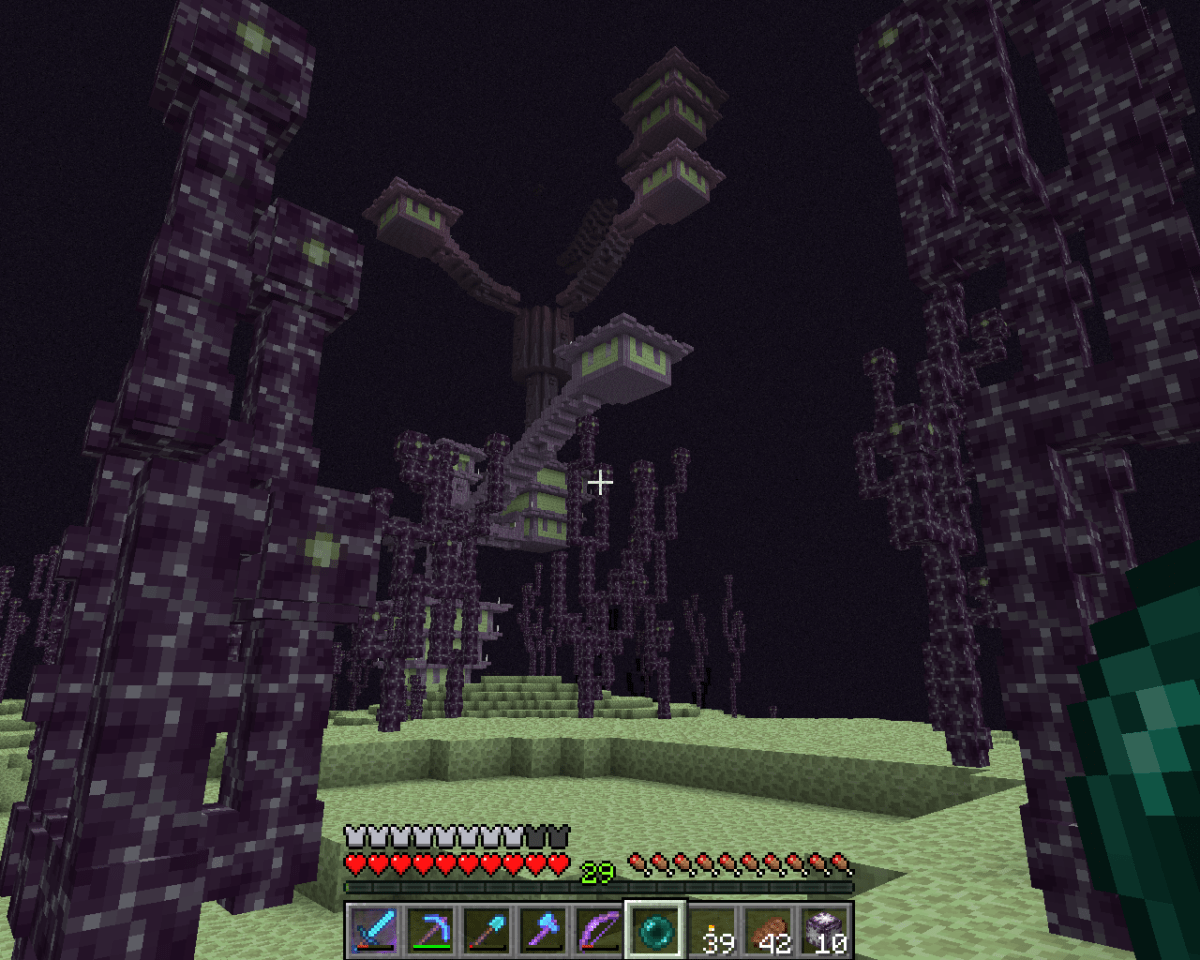
Sunki dalis „Minecraft“ darbo„Arch Linux“ nustato Trizeną. Dabar, kai jau turite įrankį parengtą naudoti, tai yra viena paprasta komanda įdiegti naująjį „Minecraft“ paleidimo įrenginį. Terminale įveskite šią komandą.
trizen -S minecraft-launcher
Snapas
Dirbdami su „Snapd“, gauti naują „Minecraft“ paleidimo įrenginį yra paprasta greitai įdiegti komanda.
sudo snap install mc-installer
„Flatpak“
Naudodami „Flatpak“ veikimo laiką ir „Flathub“ repo, dirbdami su „Linux“, galėsite greitai įdiegti naujausią „Minecraft“ paleidiklį su įdiegti „flatpak“.
flatpak install flathub com.mojang.Minecraft</p>













Komentarai